【云驻共创】初始openEuler实操安装图形化桌面+Portainer
【摘要】 【云驻共创】初始openEuler实操安装图形化桌面+Portainer
openEuler是由开放原子开源基金会(OpenAtom Foundation)孵化及运营的开源项目。是一个开源、免费的linux发行版平台,将开通开放的社区形式与全球的开发者共同构建一个开放、多元和架构包含的软件生态体系。同时openEuler也是一个创新的平台,鼓励任何人在该平台上提出想法、开括新思路、实践新方案。
支持服务器、云计算、边缘计算、嵌入式等应用场景,支持多样性计算,致力于提供安全、稳定、易用的操作系统,是由全球开源贡献者构建的高效、稳定、安全的开源操作系统,适用于数据库、大数据、云计算、人工智能等应用场景。
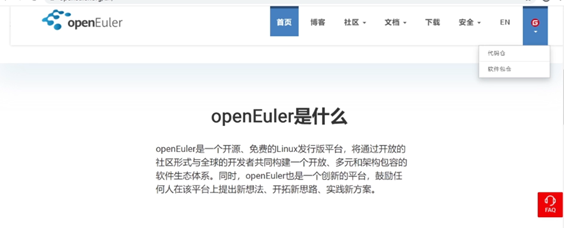
openEuler 官网https://www.openeuler.org/zh/

实操
桌面环境用户指南(自定义选择安装桌面)
#编辑源
vi /etc/yum.repos.d/openEuler_x86_64.repo
#添加内容如下
[OS]
name=OS
baseurl=http://repo.openeuler.org/openEuler-21.03/OS/$basearch/
enabled=1
gpgcheck=1
gpgkey=http://repo.openeuler.org/openEuler-21.03/OS/$basearch/RPM-GPG-KEY-openEuler
[everything]
name=everything
baseurl=http://repo.openeuler.org/openEuler-21.03/everything/$basearch/
enabled=1
gpgcheck=1
gpgkey=http://repo.openeuler.org/openEuler-21.03/everything/$basearch/RPM-GPG-KEY-openEuler
[EPOL]
name=EPOL
baseurl=http://repo.openeuler.org/openEuler-21.03/EPOL/$basearch/
enabled=1
gpgcheck=1
gpgkey=http://repo.openeuler.org/openEuler-21.03/OS/$basearch/RPM-GPG-KEY-openEuler
[debuginfo]
name=debuginfo
baseurl=http://repo.openeuler.org/openEuler-21.03/debuginfo/$basearch/
enabled=1
gpgcheck=1
gpgkey=http://repo.openeuler.org/openEuler-21.03/debuginfo/$basearch/RPM-GPG-KEY-openEuler
[source]
name=source
baseurl=http://repo.openeuler.org/openEuler-21.03/source/
enabled=1
gpgcheck=1
gpgkey=http://repo.openeuler.org/openEuler-21.03/source/RPM-GPG-KEY-openEuler
[update]
name=update
baseurl=http://repo.openeuler.org/openEuler-21.03/update/$basearch/
enabled=0
gpgcheck=1
gpgkey=http://repo.openeuler.org/openEuler-21.03/OS/$basearch/RPM-GPG-KEY-openEuler
#更新源
yum makecache

安装gnome桌面
#安装gnome桌面
yum install gnome-shell gdm gnome-session gnome-terminal -y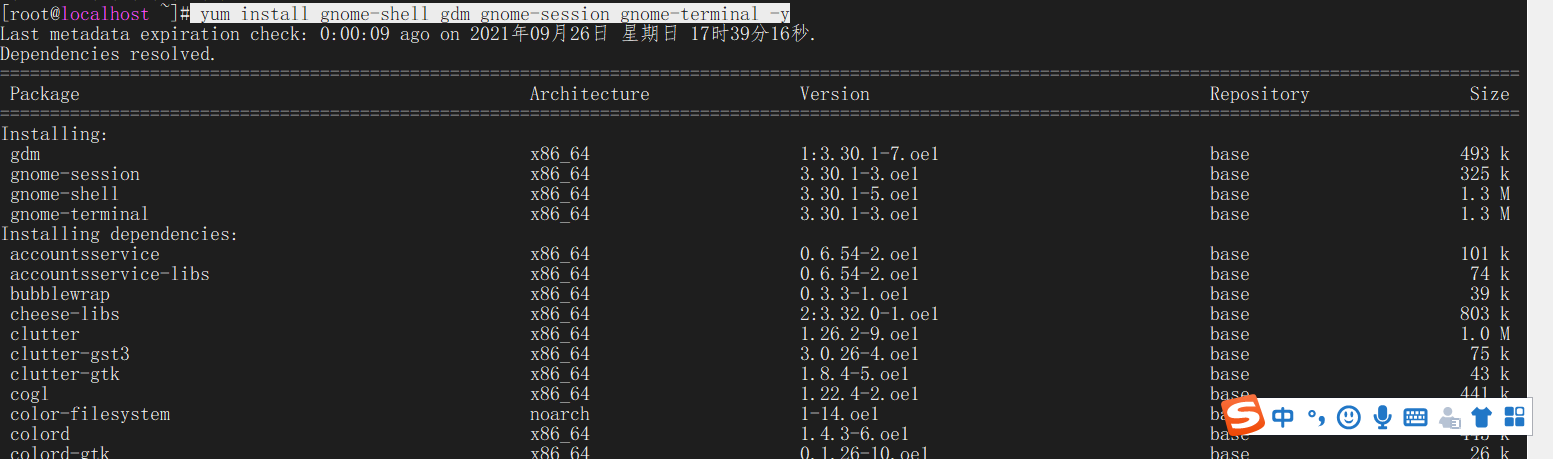
#设置gdm自启,并设置启动级别为图形化界面
systemctl enable gdm.service
systemctl set-default graphical.target
#下载Xsession,并代替原来的Xsession
wget https://gitee.com/name1e5s/xsession/raw/master/Xsession
mv Xsession /etc/gdm/
chmod 777 /etc/gdm/Xsession
#重启
reboot
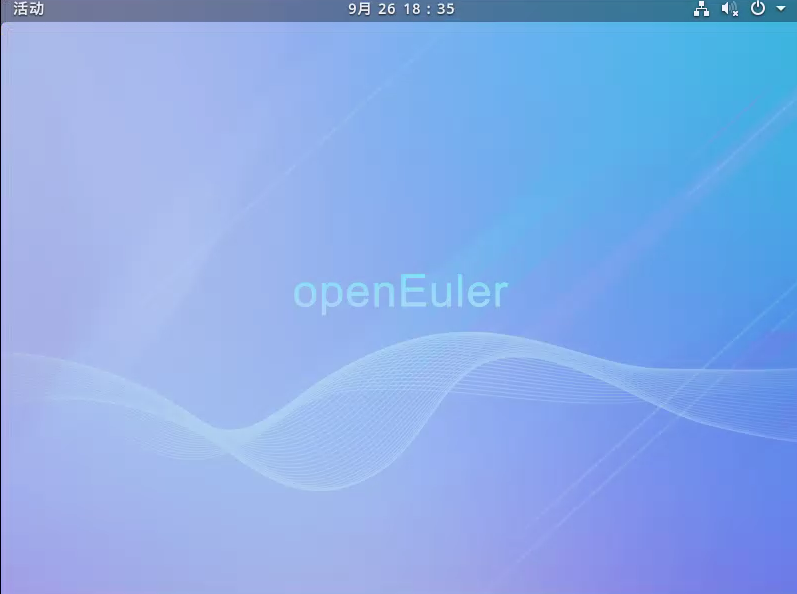
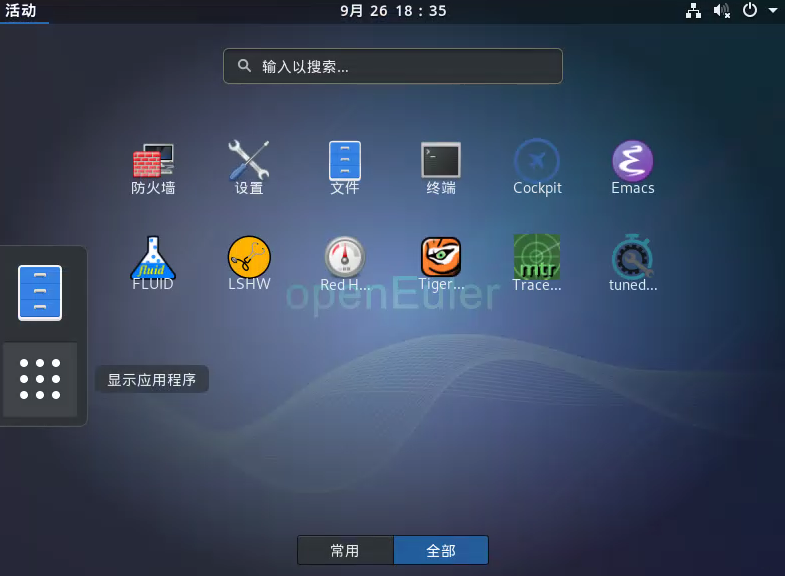
安装UKUI桌面
#UKUI
UKUI是麒麟软件团队历经多年打造的一款Linux 桌面,主要基于 GTK 和 QT开发。与其它UI界面相比,UKUI更加注重易用性和敏捷度,各元件相依性小,可以不依赖其它套件而独自运行,给用户带来亲切和高效的使用体验。UKUI支持x86_64和aarch64两种架构。
#下载 openEuler21.03及以上 镜像并安装系统。https://repo.openeuler.org/openEuler-21.09/
sudo dnf update
#安装UKUI
sudo dnf install ukui -y
#在确认正常安装后,重启reboot
systemctl set-default graphical.target
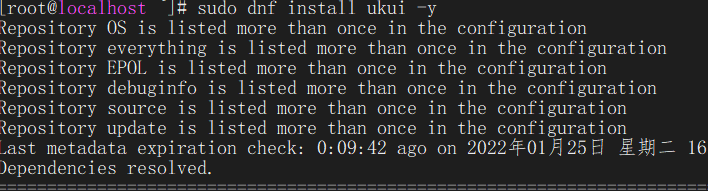


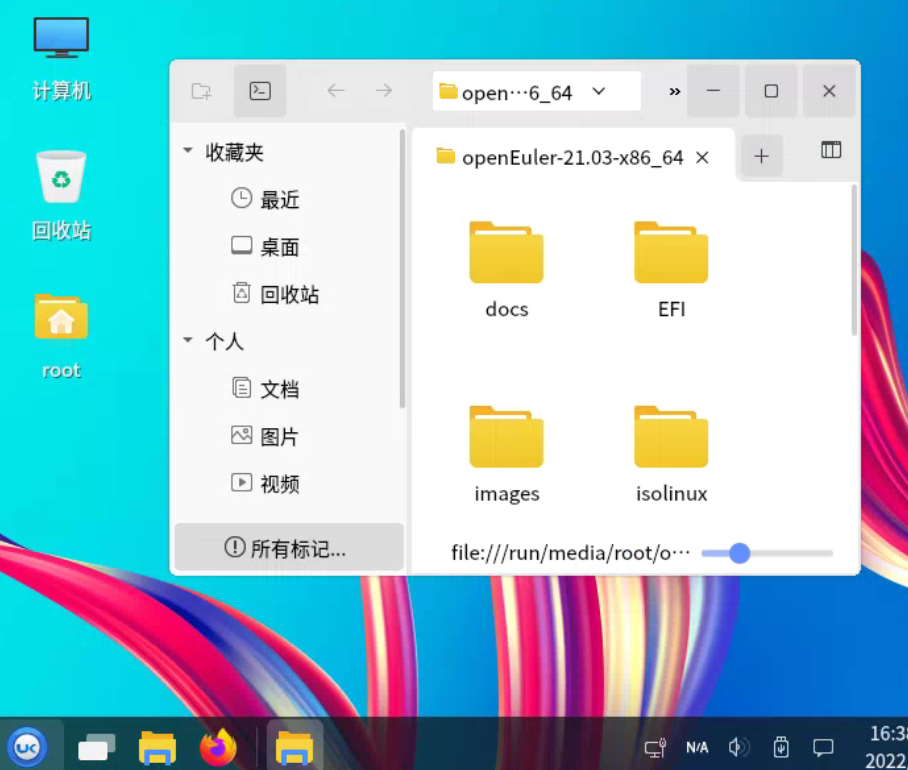
安装DDE桌面
#DDE
DDE是统信软件团队研发的一款功能强大的桌面环境。包含数十款功能强大的桌面应用,是真正意义上的自主自研桌面产品
#更新软件源
sudo dnf update
#安装DDE
sudo dnf install dde -y
#设置以图形界面的方式启动
sudo systemctl set-default graphical.target
#重启
sudo reboot
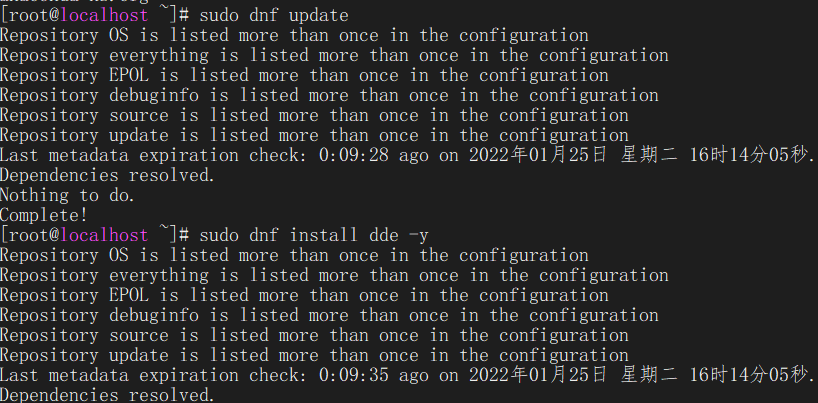
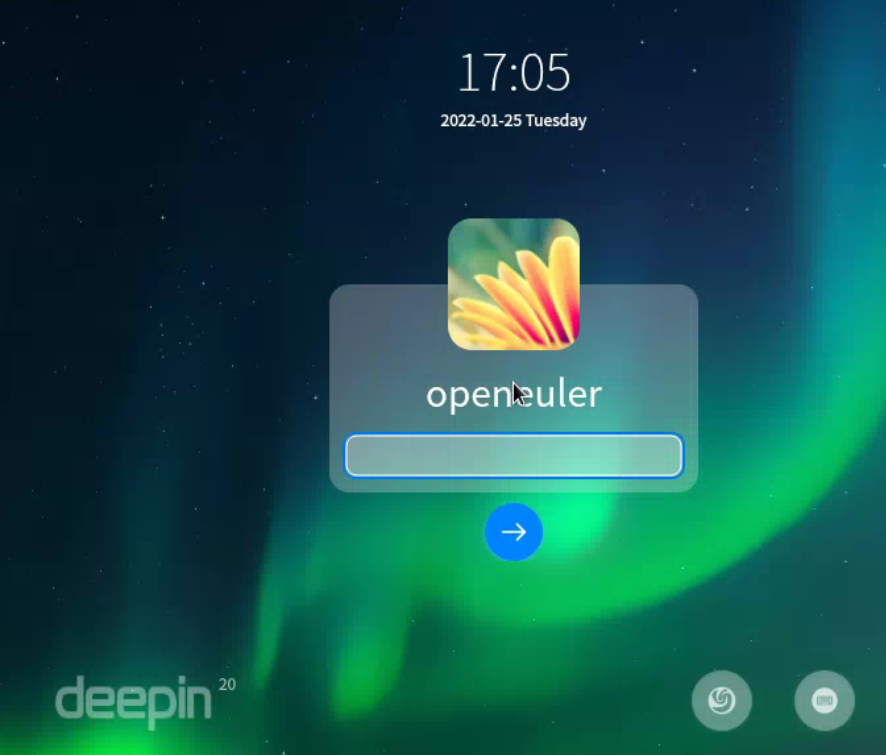
安装XFCE桌面
#XFCE
XFCE是一款轻量级 Linux 桌面,当前版本已经将所有部件从 GTK2 更新到 GTK3,从D-Dbus Glib更新到GDBus,大部分组件支持Object Introspection(简称 GI,用于产生与解析 C 程序库 API 元信息,以便于动态语言(或托管语言)绑定基于 C + GObject 的程序库)。优化用户体验,加入新特性,并修补大量BUG。与其它UI界面(GNOME、KDE)相比,XFCE占用的内存和CPU使用量非常小,给用户带来亲切和高效的使用体验。
XFCE支持x86_64和aarch64两种架构。
#更新软件源
sudo dnf update
#安装字库
sudo dnf install dejavu-fonts liberation-fonts gnu-*-fonts google-*-fonts -y
#安装Xorg
sudo dnf install xorg-* -y
#安装XFCE及组件
sudo dnf install xfwm4 xfdesktop xfce4-* xfce4-*-plugin network-manager-applet -y
#安装登录管理器
sudo dnf install lightdm lightdm-gtk -y
#设置默认桌面为XFCE 通过root权限用户设置
echo 'user-session=xfce' >> /etc/lightdm/lightdm.conf.d/60-lightdm-gtk-greeter.conf
#使用登录管理器登录XFCE
sudo systemctl start lightdm
#登录管理器启动后,在右上角左侧选择"xfce-session" 输入用户名、密码登录
#设置开机自启动图形界面
sudo systemctl enable lightdm
sudo systemctl set-default graphical.target
#如果默认默认安装了gdm,建议停用gdm
systemctl disable gdm
#重启验证
sudo reboot

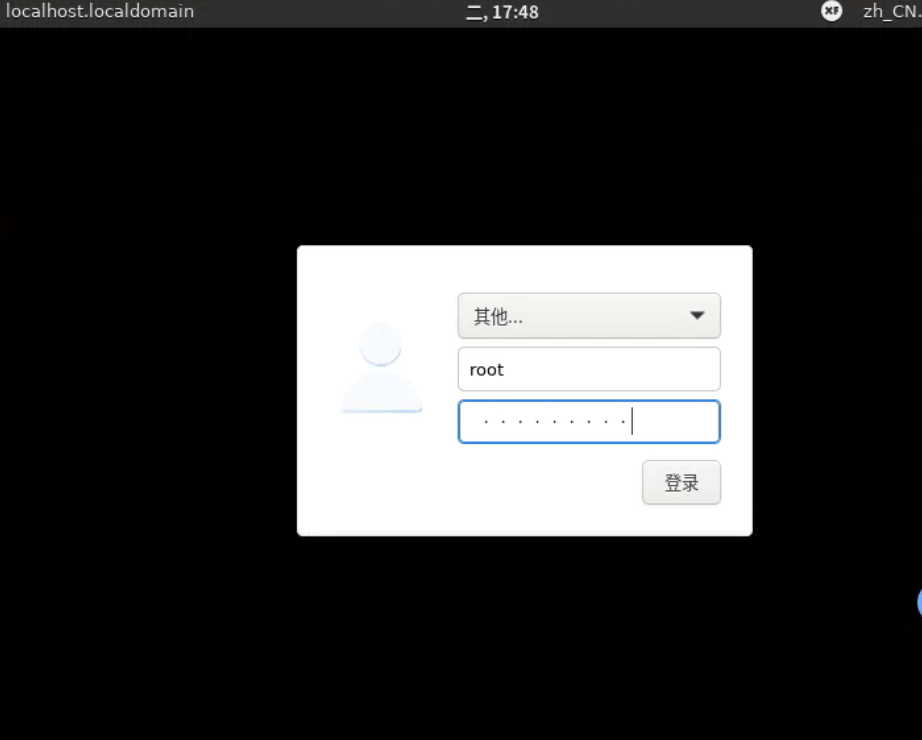
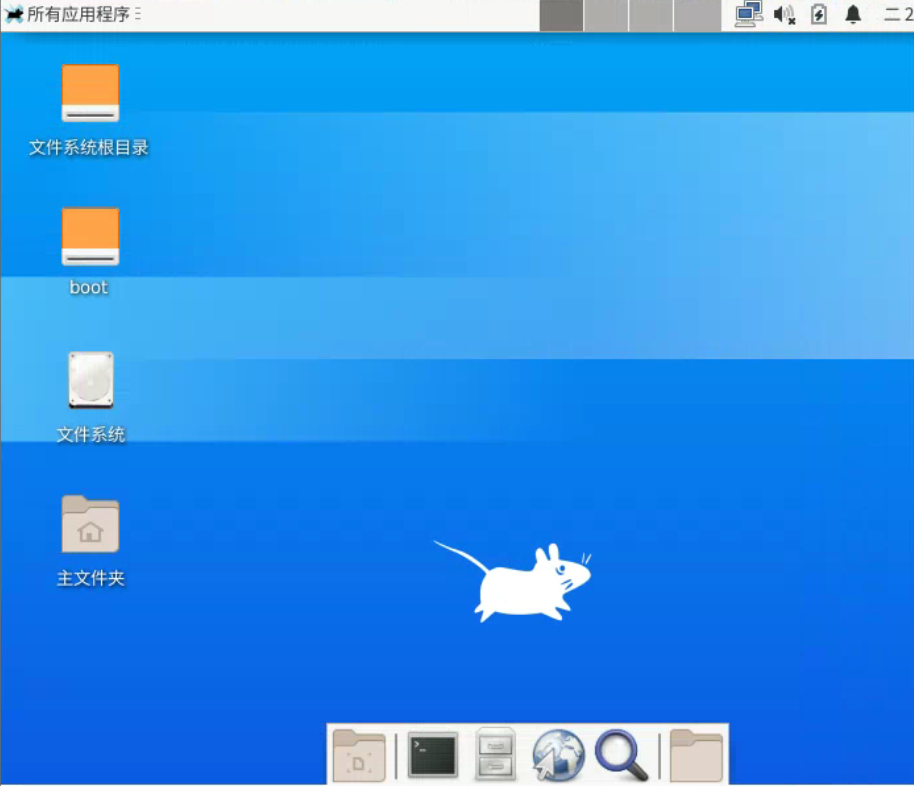
安装docker
#docker
yum -y install docker
docker run -d -p 9000:9000 --restart=always --name tg_portainer -v /var/run/docker.sock:/var/run/docker.sock -v /users/portainer/data:/data portainer/portainer
#浏览器访问
http://IP:9000/#/init/admin本文整理自华为云社区【内容共创】活动第12期。
查看活动详情:https://bbs.huaweicloud.cn/blogs/325315
相关任务详情:任务5. 初识openEuler
【声明】本内容来自华为云开发者社区博主,不代表华为云及华为云开发者社区的观点和立场。转载时必须标注文章的来源(华为云社区)、文章链接、文章作者等基本信息,否则作者和本社区有权追究责任。如果您发现本社区中有涉嫌抄袭的内容,欢迎发送邮件进行举报,并提供相关证据,一经查实,本社区将立刻删除涉嫌侵权内容,举报邮箱:
cloudbbs@huaweicloud.com
- 点赞
- 收藏
- 关注作者


评论(0)